Вы можете потратить много времени на теорию, но лучше проверить все на практике. Особенно потому, что существует большое количество различных телевизоров и непонятно, как все они работают с конкретной моделью.
Как подключить флешку к телевизору и смотреть фильмы, видео, фото, слушать музыку?
В настоящее время почти все модели телевизоров оснащены USB-портами, которые в основном используются для подключения USB-флешек и внешних жестких дисков (HDD). Эти телевизоры поддерживают воспроизведение видео, фотографий и музыки с USB-накопителей. Даже в не самых новых и дешевых телевизорах вы найдете один или несколько портов USB. Я помню, как покупал самый обычный 24-дюймовый телевизор LG где-то в 2012 году, и в нем уже был порт USB и возможность воспроизведения фильмов и другого мультимедийного контента с флеш-накопителей.
В этом руководстве я хотел бы показать вам, как смотреть фильмы с USB-накопителя на телевизорах разных производителей. Как подключить USB-накопитель к телевизору, как смотреть видео и фотографии или как воспроизводить музыку. Многие путают режим Smart TV с воспроизведением медиафайлов с USB. Эти два понятия никак не связаны между собой. Существует множество телевизоров без Smart TV, но с USB, и вы можете подключать диски и смотреть те же фильмы без проблем. И если у вас есть телевизор Smart TV, он определенно способен это сделать. Современные телевизоры Smart TV помимо USB имеют и другие функции, позволяющие смотреть фильмы. Например, вы можете посмотреть фильм через приложение. Вы можете смотреть видео через YouTube. Вы также можете запустить программу просмотра видео в самом браузере, как на обычном компьютере. Вы также можете использовать DLNA для передачи медиафайлов с компьютера или телефона на телевизор через маршрутизатор. Вы даже можете передавать потоковое видео с телефона или планшета на телевизор (через тот же адаптер Miracast). Да, «умные» телевизоры предлагают множество функций, в основном благодаря подключению к Интернету. Однако слишком часто эти функции работают лишь очень нерегулярно или не работают вообще.
Воспроизведение фильмов на телевизоре с помощью USB-накопителя — одно из самых простых и надежных решений. Но, как и во всем, с USB возникают проблемы: Чаще всего телевизор не распознает флешку или не воспроизводит файл (формат не поддерживается). Мы попытаемся решить эти проблемы в данной статье. Это руководство подходит для LG, Samsung, Sony, Philips, Toshiba, Ergo, DEXP, TCL, Hisense, Kivi, Panasonic, Mystery и так далее.
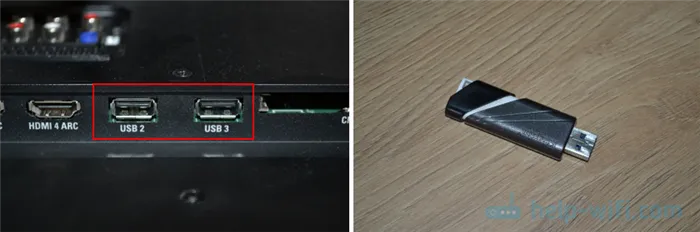
Нам понадобятся: USB-телевизор, флэш-накопитель USB или внешний жесткий диск и компьютер, чтобы загрузить на флэш-накопитель USB фильмы (видео), музыку или фотографии. Прежде всего, необходимо убедиться, что ваш телевизор имеет хотя бы один порт USB. Вы также можете взглянуть на характеристики телевизора, которые обычно указывают на наличие USB. Некоторые нюансы:
- Размер флешки. Некоторые телевизоры могут не поддерживать большие флешки. Например, флешки объемом 32 ГБ, 64 ГБ, 128 ГБ. В характеристиках телевизора это обычно не указывают. То же самое с внешними жесткими дисками. Так же размер поддерживаемого накопителя может зависеть от файловой системы накопителя. Перед подключением рекомендую форматировать накопитель в формат NTFS. Если накопитель будет в формате FAT 32, то телевизор его скорее всего увидит, но вы не сможете скопировать на него фильм размером больше 4 ГБ.
- USB 2.0 и USB 3.0. На телевизоре могут быть новые USB-порты стандарта 3.0 (он обычно синий внутри). Если такие есть, то рекомендую использовать накопители этого же стандарта. Но обычно на телевизоре есть только USB 2.0. Либо же и те и другие. В таком случае, если у вас накопитель стандарта 2.0, то на телевизоре подключайте его в соответствующий порт.
- Формат поддерживаемых видеофайлов телевизором. Если с форматом фото и музыки проблем обычно нет, телевизоры читают все популярные форматы, то с видео могут быть проблемы. Возможно, телевизор просто откажется воспроизводить скачанный фильм и выдаст ошибку «Формат не поддерживается», или что-то типа этого. То же самое с размером самого файла. Если он слишком большой (например, более 30 Гб), то телевизор может отказаться воспроизводить такой фильм.
Просмотр фильмов (видео) и фото на телевизоре с USB флешки
Сначала нужно скачать кассету и вставить ее в USB-накопитель. Можно также скопировать на диск некоторые фотографии или музыку. Вы можете создавать папки и помещать в них файлы.
- Подключаем флешку к компьютеру (при необходимости форматируем ее) и копируем на нее фильмы (или другие файлы).
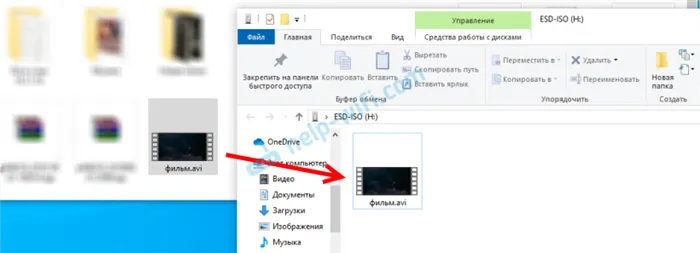
- Включаем наш телевизор.
- Подключаем флешку в USB-порт на телевизоре.

- Скорее всего на телевизоре появится сообщение, что подключено новое устройство (Обнаружено устройство USB. Чтение файлов. ). И телевизор либо автоматически откроет окно (Медиа) для просмотра файлов на флешке, либо предложит его открыть. Это уже зависит от конкретной модели телевизора. Мой телевизор Philips автоматически открывает флешку.
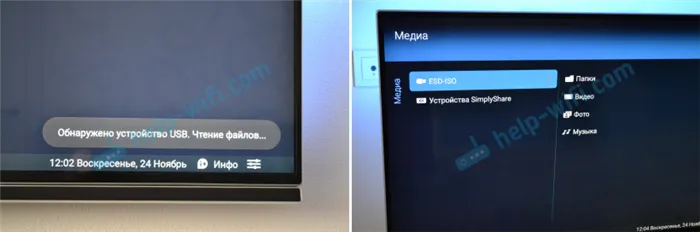
- Возможно, после подключения накопителя на телевизоре придется вручную сменить источник сигнала. Открыть просмотр медиафайлов на USB накопителе. Обычно, для этого нужно на пульте нажать на кнопку «SOURCE» или «INPUT». Выглядят они вот так:
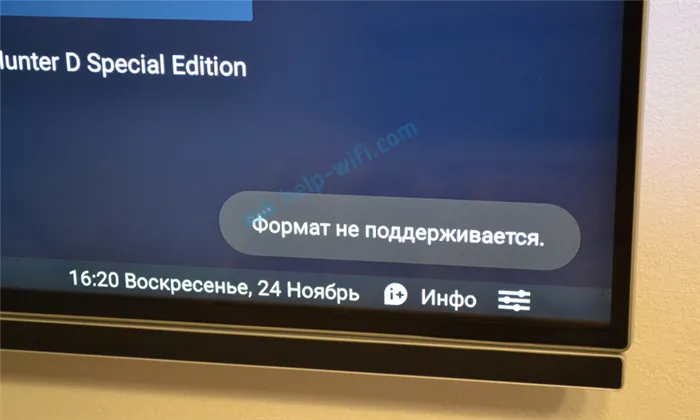 Среди источников должен быть «USB», или «Медиа» («Media»).
Среди источников должен быть «USB», или «Медиа» («Media»).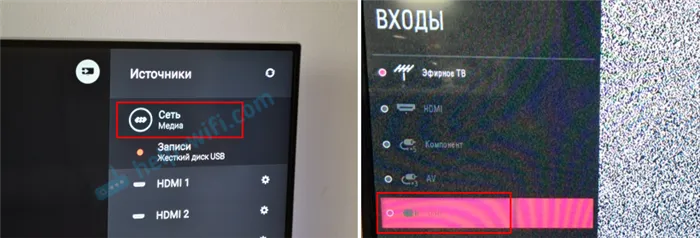 Если телевизор Smart TV, то в меню можно запустить приложение, которое отвечает за просмотр медиафайлов на внешних накопителях. На телевизорах Sony, Philips, DEXP, Kivi (которые на Android TV) это приложение «Медиа» («Media»). А можно какой-то сторонний проводник или проигрыватель установить и использовать его.
Если телевизор Smart TV, то в меню можно запустить приложение, которое отвечает за просмотр медиафайлов на внешних накопителях. На телевизорах Sony, Philips, DEXP, Kivi (которые на Android TV) это приложение «Медиа» («Media»). А можно какой-то сторонний проводник или проигрыватель установить и использовать его. - Открываем флешку и запускаем воспроизведение нашего фильма. Там должны быть «Папки» (это просмотр файлов на накопителе) и сортировка по «Видео», «Фото», «Музыка».
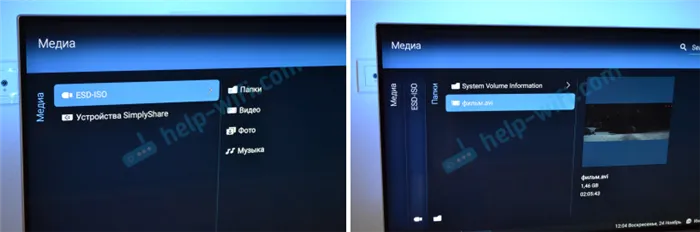
- Воспроизведение видеофайла.
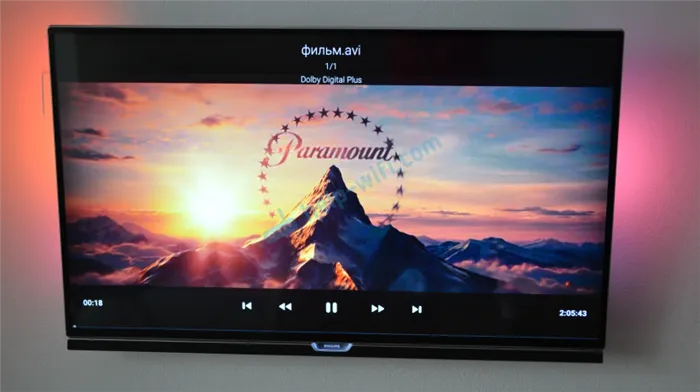 Воспроизведением можно управлять (пауза, перемотка, следующий/предыдущий ролик/трек) с помощью кнопок на экране, или на пульте ДУ. На моем Philips, например, если закрыть фильм и запустить заново, то он предложит воспроизвести его с того места, на котором был остановлен просмотр.
Воспроизведением можно управлять (пауза, перемотка, следующий/предыдущий ролик/трек) с помощью кнопок на экране, или на пульте ДУ. На моем Philips, например, если закрыть фильм и запустить заново, то он предложит воспроизвести его с того места, на котором был остановлен просмотр.
Почему телевизор не видит флешку или внешний жесткий диск?
Этому может быть несколько причин:
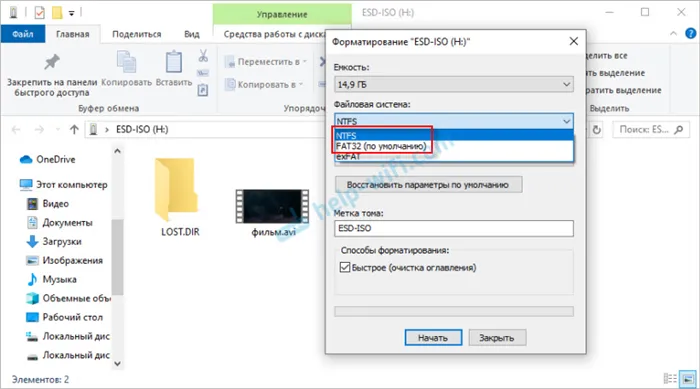
- Флешка, или внешний HDD слишком большого размера. На сайте LG, например, нашел информацию где указано, что флешки объемом более 32 ГБ и жесткие диск более 2 ТБ телевизор может не видеть. Для другие производителей/моделей эта информация может быть не актуальна.
- Для внешнего жесткого USB диска может не хватать питания (особенно, если ему нужно напряжение более 5 В и потребление более 500 мА). В таком случае нужно использовать внешний источник питания для диска. Но я с этим не сталкивался. Подключал жесткие диски к телевизорам LG, Samsung, Philips – всегда все работало.
- Накопитель должен быть отформатирован в файловую систему FAT32, или NTFS. Лучше выбрать именно NTFS, так как фильм, который весит более 4 ГБ на накопитель в FAT32 вы не скопируете.
- Возможно, телевизор просто не может работать с определенным накопителем. Такое тоже бывает. Просто попробуйте подключить другой накопитель.
- Не используйте USB-удлинители.
- Подключите флешку в другой USB-порт на телевизоре (если в вашем ТВ их несколько).
Более подробную информацию об этой проблеме см. в отдельной статье: Телевизор не распознает флэш-накопитель (USB-накопитель).
Зачем подключать флешку к ТВ
Флэш-накопитель — это устройство хранения данных, на которое можно записывать видео, фотографии, клипы и другой мультимедийный контент. С его помощью можно записывать памятные видеоролики, которые долгое время остаются в своем первоначальном качестве. Часто старые кассеты сначала оцифровываются на DVD, а затем копируются на USB-носители.
Чтобы играть во все эти игры, вам нужен компьютер или телевизор. Второй вариант часто предпочтительнее по следующим причинам:
- Диагональ экрана телевизора намного больше, чем у ПК.
- Качество изображения, четкость и детализацию достаточно хорошая, чтобы рассмотреть все детали фильма.
- Можно транслировать 3D киноленты, если телевизор поддерживает объемное изображение.
- Звук у ТВ часто намного лучше, чем в компьютере или на ноутбуке.
Вы сможете полностью погрузиться в мир кино и посмотреть любимый фильм, сериал или мультфильм на большом экране с превосходным качеством и четкостью звука. И самое главное — на флешке нет рекламы. И качество экрана не зависит от надежности интернет-соединения.
Общие способы подключения USB-накопителя
Почти все флэш-карты оснащены стандартным портом USB. Это необходимо для удобного подключения к компьютерам и ноутбукам. Однако не все телевизоры оснащены этим портом, что несколько усложняет подключение.

Вы можете подключить USB-накопитель к телевизору следующими способами:
- Напрямую через USB-вход.
- Через вспомогательные устройства: приставку для цифрового ТВ, медиапроигрыватели, DVD-плееры.
- При помощи компьютера или лэптопа.
Для их подключения нельзя использовать адаптеры. Нельзя использовать переходники для подключения адаптера к USB-накопителю. Это всего лишь устройство хранения данных, для воспроизведения файлов которого требуется другое устройство.
Прямое подключение через USB разъем в телевизоре
Самый простой способ подключения USB-накопителя — использовать USB-порт, встроенный в новые телевизоры. Это может быть сзади, сбоку или спереди. Он обозначен соответствующим символом.

Чтобы подключить устройство, выполните следующие действия:
- Найти на телевизоре подходящий разъем. Упростить процесс можно инструкцией к технике или найти подробное описание модели в Интернете на официальном сайте производителя.
- Установить флешку в разъем. Принцип установки такой же, как и на ноутбуке или компьютере. Не стоит прилагать к этому процессу силу. Некоторые накопители имеют световую индикацию. Если она начала светиться или мигать, значит, устройство установлено верно.
- Взять пульт от телевизора. Зайти в настройки или через отдельную кнопку переключения источника сигнала вещания выбрать режим AV. Именно в нем будет отображаться содержимое Flash-карты.
- Выбрать нужную папку в открывшейся на экране телевизора файловой системе. Передвижение по ней осуществляется клавишами пульта: вверх, вниз, вправо, влево. Открытие папки или файла – клавиша ОК.
Вернуться в режим ТВ легко. Просто снова смените источник сигнала и верните сигнал на телевизор, если он передавался через антенну. Если телевизор подключен через цифровой кабель, выберите соединение HDMI, к которому подключен аксессуар.























